Rapport de consommation AI Builder
AI Builder est concédé sous licence en tant que module complémentaire de capacité qui doit être attribué à un environnement Microsoft Power Platform par un administrateur. Chaque capacité AI Builder consomme des crédits à un rythme différent.
- La calculatrice AI Builder vous permet d’effectuer une évaluation de ce dont vous avez besoin pour votre entreprise.
- La page de licence AI Builder vous donne plus de détails sur la façon dont la capacité d’AI Builder fonctionne.
En outre, les administrateurs (administrateurs de l’organisation (client), de Power Platform et de Dynamics 365) peuvent télécharger un rapport Excel qui affiche la consommation de capacité réelle dans votre client. Le rapport de consommation indique la capacité utilisée dans les 30 jours précédant la date cible sélectionnée pour chaque environnement. Cela facilite la comparaison entre la capacité allouée et la consommation de capacité réelle de votre organisation. Vous pouvez ainsi affiner votre allocation de capacité.
Ce rapport affiche les données de consommation des 30 derniers jours glissants. Une fois généré, le rapport reste disponible en téléchargement pendant 30 jours dans le centre d’administration Power Platform.
Afficher le rapport de consommation
Pour télécharger et afficher un fichier Excel affichant votre rapport de consommation de crédits AI :
Connectez-vous au centre d’administration Power Platform.
Dans le volet de gauche, sélectionnez Ressources>Capacité.
Dans l’onglet Résumé, sélectionnez Télécharger les rapports dans la section Modules complémentaires.

Dans le menu en haut, sélectionnez +Nouvel enregistrement.
Dans la liste déroulante Choisir un rapport, sélectionnez AI Builder.
Cliquez sur Envoyer.
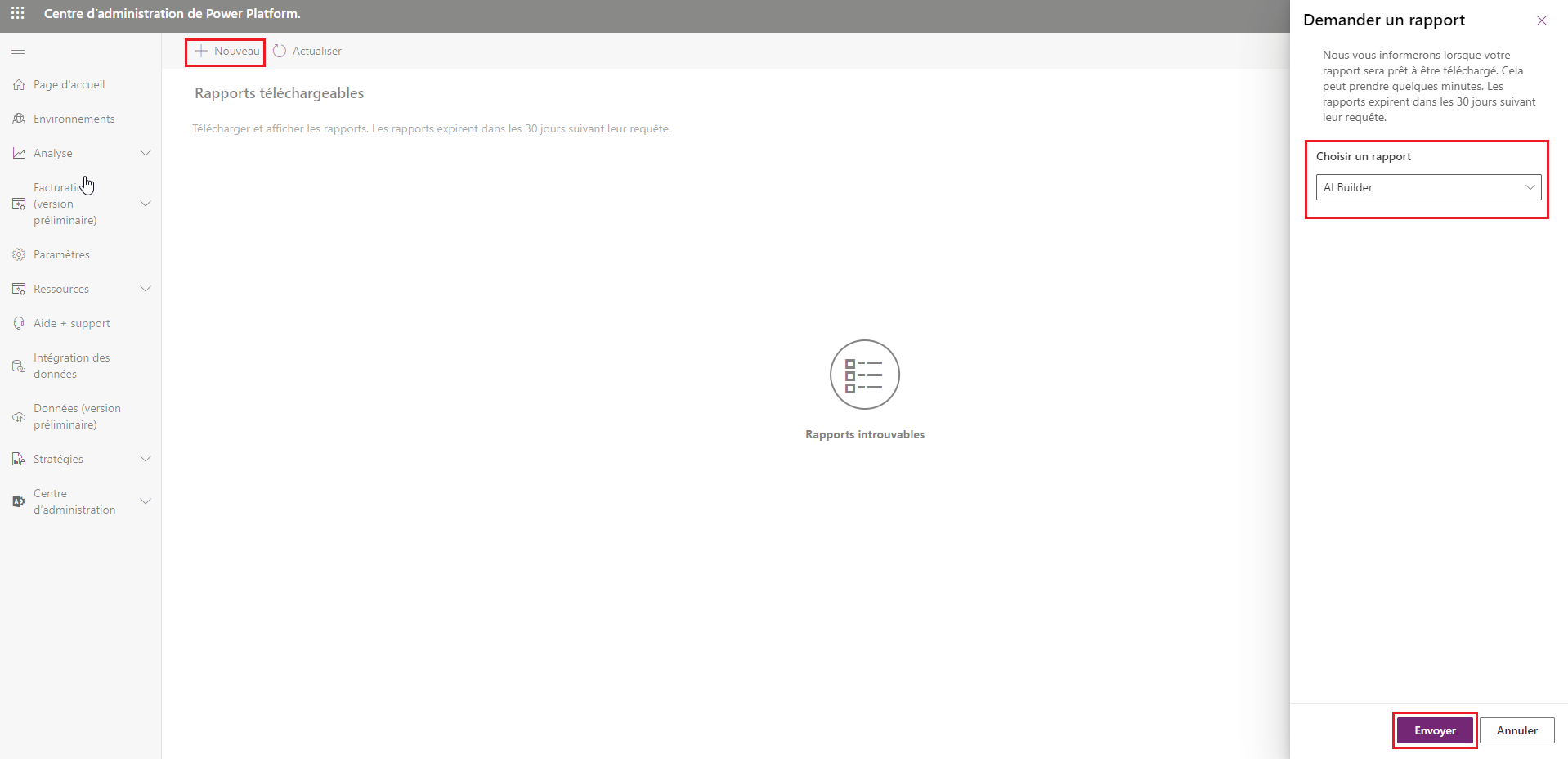
La liste Rapports téléchargeables indique qu’un nouveau rapport est en cours de génération.

Une fois le nouveau rapport généré, sélectionnez le rapport dans la liste.
En haut de l’écran, sélectionnez Télécharger pour télécharger le rapport sous forme de fichier Excel.
Comprendre le rapport de consommation
Le rapport montre les crédits IA consommés par date pour chaque environnement.

- Date : la date de consommation des crédits IA.
- UserId : l’identifiant visible dans la table Utilisateur Dataverse.
- EnvironmentId : l’identificateur visible dans votre URL Power Apps ou Power Automate (par exemple, https://make.powerapps.com/environments/%GUID%).
- EnvironmentName : le nom de l’environnement.
- AIConsumption : contient le nombre de crédits consommés par l’utilisateur et dans l’environnement pour une date donnée.
- IsTrial : si la valeur est TRUE, les crédits qui ont été consommés sont des crédits d’essai AI Builder. En savoir plus : Essai de Ai Builder
Vous pouvez comparer la consommation agrégée pour le mois calendaire en cours sur chaque environnement avec ce qui a été alloué. En utilisant ces informations, vous pouvez prendre des mesures pour allouer plus de crédits aux environnements en dépassement. N’oubliez pas que le nombre de crédits alloués par environnement est visible et peut être modifié dans la page Modules complémentaires du Centre d’administration de Power Platform.